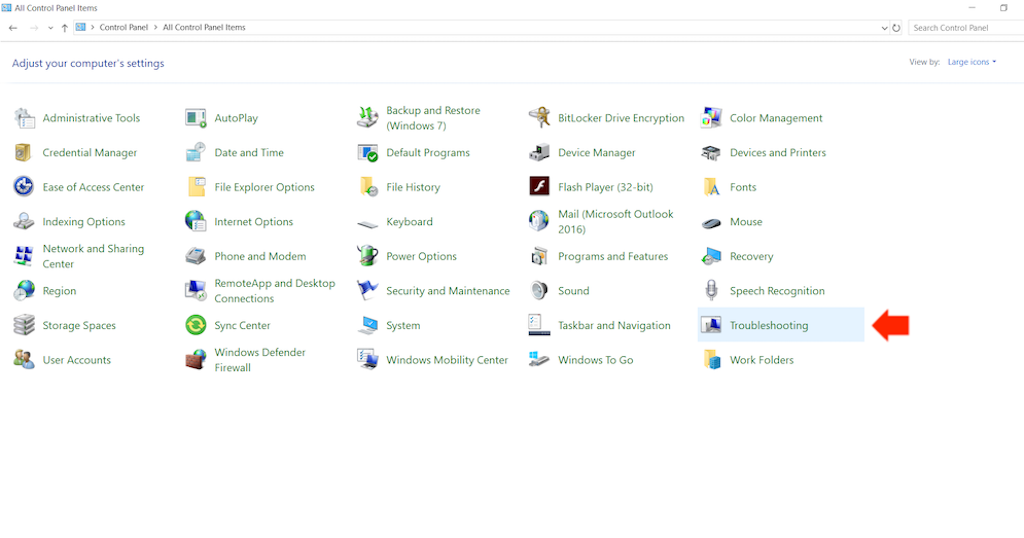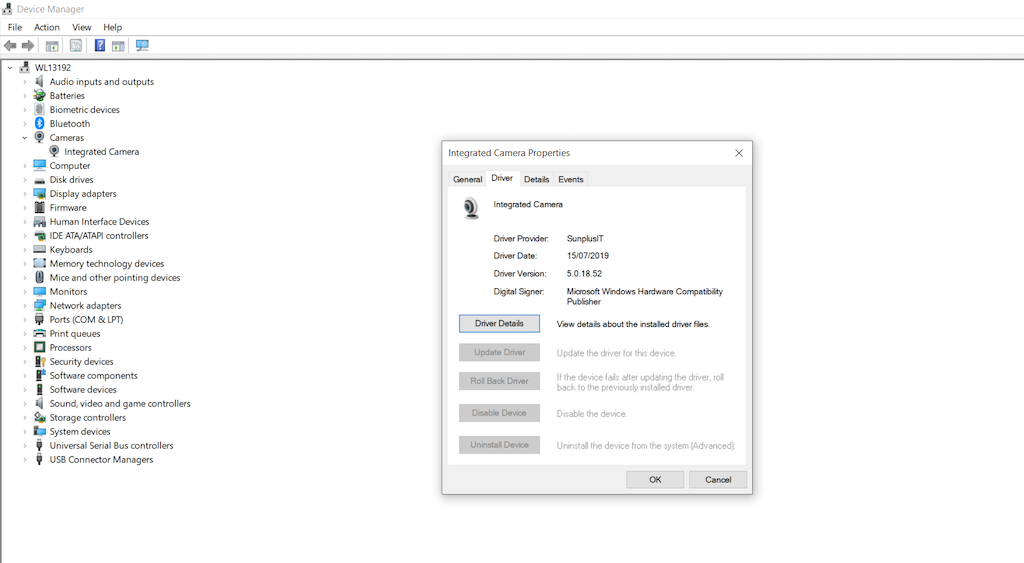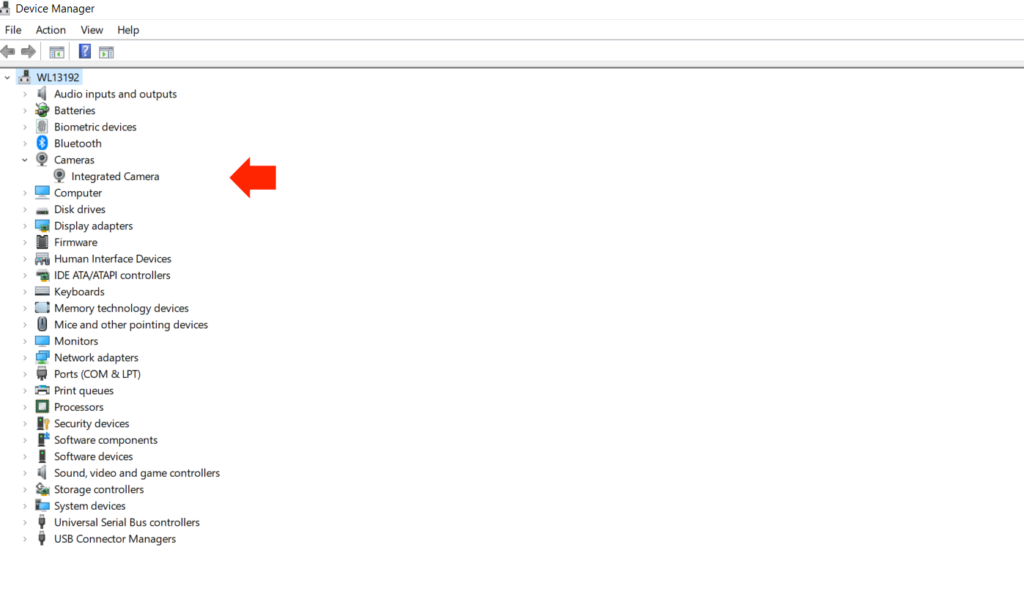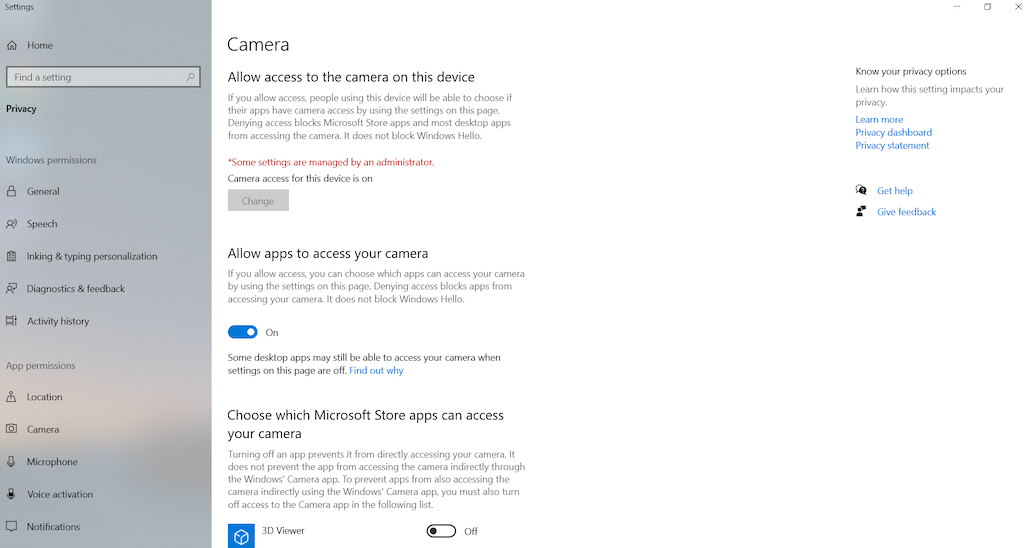Si vous devez utiliser la webcam de votre ordinateur portable Windows pour travailler à distance ou pour rester en contact avec vos proches, cela peut être extrêmement frustrant si elle ne fonctionne pas correctement. Dans ce guide, nous avons détaillé huit correctifs simples qui devraient résoudre la grande majorité des problèmes de caméra d'ordinateur portable.

Le travail à distance étant désormais la norme pour la plupart des gens dans le monde et la distanciation sociale signifiant que les conversations vidéo sont le seul moyen pour beaucoup d'entre nous de rester en contact avec leurs amis et leur famille, les webcams n'ont jamais été aussi importantes pour notre vie quotidienne.
Mais c'est toujours lorsque vous avez le plus besoin de quelque chose que cela commence à mal tourner, il n'est donc pas surprenant que nous ayons été inondés de questions de lecteurs concernant des problèmes avec leurs caméras pour ordinateurs portables Windows.
Pourquoi ma caméra ne fonctionne-t-elle pas sur mon ordinateur portable ?
Si vous faites partie de ceux qui ont eu du mal à faire fonctionner la caméra de votre ordinateur portable sur des outils de visioconférence tels que Zoom, Skype et Microsoft Teams, ne paniquez pas. Vous n'êtes pas seul et bien que cela puisse être frustrant lorsque les choses ne fonctionnent pas comme vous le souhaitez, la plupart des problèmes d'appareil photo pour ordinateur portable sont étonnamment simples à résoudre.
Dans ce guide, nous avons compilé les huit meilleurs conseils de nos chercheurs pour surmonter les problèmes les plus courants avec les caméras d'ordinateurs portables. Donc, si vous avez eu des problèmes, essayez simplement ces correctifs. Nous sommes convaincus qu'au moment où vous aurez fini de lire cet article, la grande majorité d'entre vous aura résolu le problème.
Nous savons que les problèmes d'appareil photo sur ordinateur portable sont une grande préoccupation pour de nombreux lecteurs, nous avons donc confié à nos chercheurs la tâche d'identifier les correctifs qui résoudraient la majorité des problèmes quotidiens au sujet desquels les gens nous ont écrit.
La caméra de l'ordinateur portable ne fonctionne pas (8 correctifs possibles)
Ils se sont attelés à leur tâche avec brio et ont identifié pas moins de huit correctifs différents qui devraient résoudre l'écrasante majorité des problèmes.
Les lecteurs doivent noter que tous ces correctifs ont été testés sur des ordinateurs portables exécutant Windows 10. Si une version différente de Windows s'exécute sur votre appareil, elles peuvent toujours fonctionner, mais dans certains cas, des différences dans le système d'exploitation peuvent signifier qu'elles ne fonctionnent pas. t.
1. Dépannage matériel
En tant qu'utilisateur Windows, vous connaissez peut-être déjà leurs outils de dépannage. Si vous rencontrez un problème avec la caméra de votre ordinateur portable, l'outil de dépannage matériel est le meilleur endroit à consulter en premier.
Cet outil de diagnostic analysera votre appareil pour une grande variété de problèmes différents et, une fois qu'il aura identifié un problème, il devrait vous guider à travers toutes les étapes que vous devez suivre pour le résoudre.
Si vous n'avez jamais exécuté l'utilitaire de résolution des problèmes matériels sur votre ordinateur portable Windows 10, il s'agit d'un processus très simple, mais voici un guide étape par étape à suivre :
- Faites un clic droit sur le bouton Démarrer
- Sélectionnez Panneau de configuration
- Cliquez sur l' option Afficher par dans le coin supérieur droit de l'écran.
- Sélectionnez la flèche déroulante, puis choisissez Grandes icônes
- Cliquez sur Dépannage
- Choisissez l' option Afficher tout dans le volet de gauche
- Cliquez sur Matériel et périphériques
- Cliquez ensuite sur Suivant .
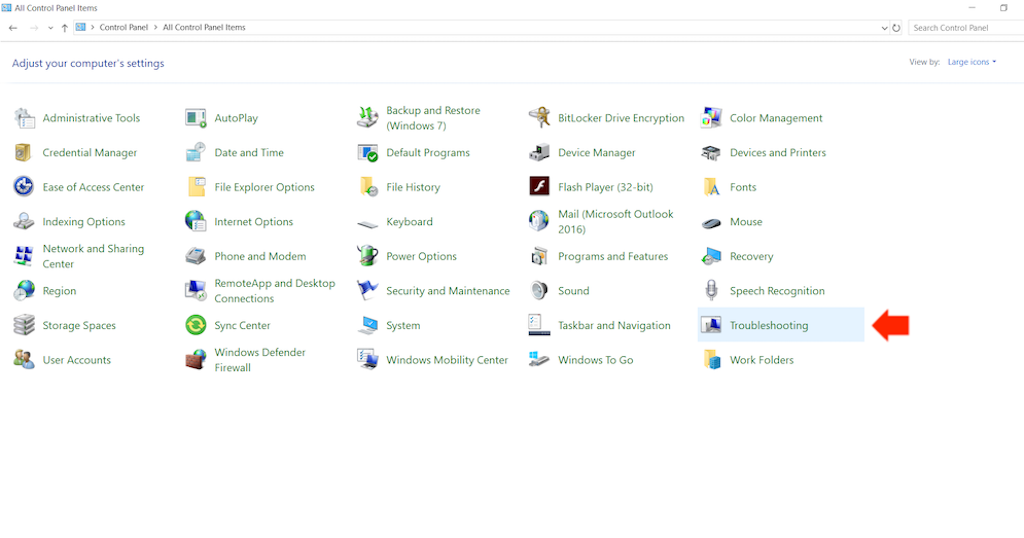
L'utilitaire de résolution des problèmes de matériel Windows lors de son exécution. Suivez simplement les instructions à l'écran pendant que le processus s'exécute pour identifier et résoudre les problèmes.
Une fois l'utilitaire de résolution des problèmes terminé, redémarrez votre ordinateur portable Windows 10, puis exécutez le logiciel de visioconférence que vous avez choisi pour voir si le problème avec la caméra de votre ordinateur portable a été résolu.
2. Mettez à jour le pilote de la caméra de l'ordinateur portable
Tout le matériel de votre ordinateur portable Windows 10 est alimenté par des pilotes et ceux-ci doivent souvent être mis à jour. Les mises à jour des pilotes sont généralement installées automatiquement lorsque vous exécutez une mise à jour Windows, mais si vous ne l'avez pas fait depuis un certain temps ou pour une raison quelconque, une mise à jour du pilote n'a pas été diffusée via les mises à jour automatiques, cela peut causer des problèmes avec la façon dont votre appareil photo fonctionne et comment il interagit avec certains logiciels de visioconférence.
Donc, si vous rencontrez des problèmes avec la caméra de votre ordinateur portable, c'est une bonne idée de mettre à jour la dernière version du pilote de votre caméra. Si vous connaissez le fabricant et la marque de votre appareil photo, vous pourrez télécharger la dernière version du pilote concerné directement depuis leur site Web.
Mais ne vous inquiétez pas si vous ne le faites pas, car Windows est capable de rechercher automatiquement. Pour ce faire, vous devez suivre quelques étapes, mais il s'agit d'un autre processus assez simple :
- Faites un clic droit sur le bouton Démarrer
- Sélectionnez le gestionnaire de périphériques
- Cliquez sur la flèche à côté de Périphériques d'imagerie (Certaines versions ultérieures de Windows appellent simplement cela Caméras) pour développer le menu.
- Cliquez avec le bouton droit sur la caméra d'ordinateur portable ou le pilote de webcam intégré répertorié.
- Sélectionnez Mettre à jour le logiciel du pilote
- Vous serez alors invité à choisir Comment voulez-vous rechercher un pilote ? Sélectionnez Rechercher automatiquement le logiciel pilote mis à jour. Si vous avez déjà téléchargé la dernière version de votre pilote sur le site Web du fabricant et l'avez enregistré sur votre ordinateur, choisissez Parcourir mon ordinateur pour le logiciel du pilote, puis dirigez-le vers l'emplacement approprié pour le mettre à jour.
- Ensuite, choisissez Me laisser choisir parmi une liste de pilotes de périphériques sur mon ordinateur
- Cliquez sur Périphérique vidéo USB
- Sélectionnez Suivant , puis suivez les instructions à l'écran
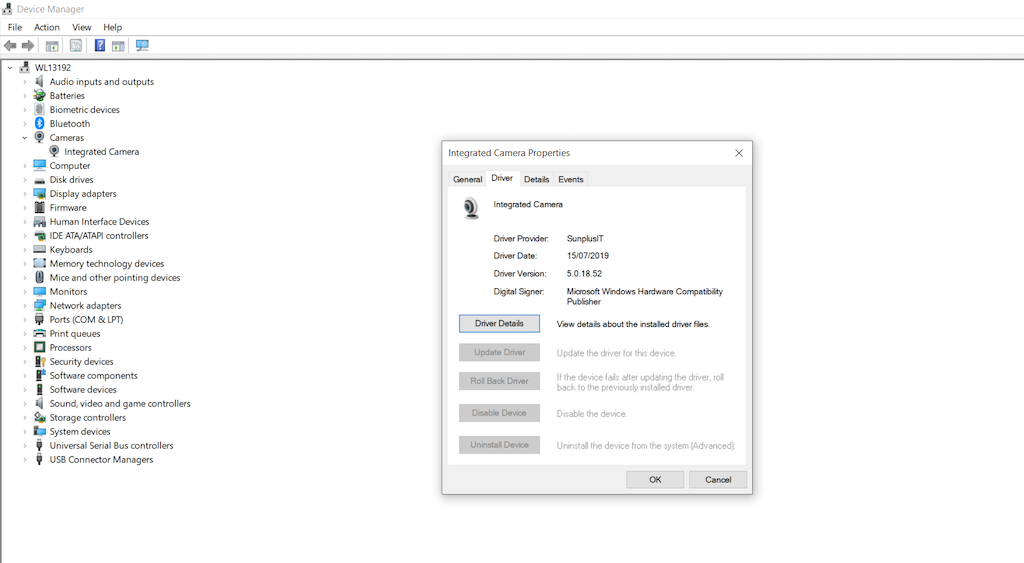
Une fois le nouveau pilote téléchargé et installé avec succès, vous devez redémarrer votre appareil. Ensuite, ouvrez votre logiciel de visioconférence et vérifiez si votre caméra fonctionne maintenant.
3. Réinstallez la caméra de votre ordinateur portable
Si l'utilitaire de résolution des problèmes et une mise à jour du pilote ne résolvent toujours pas votre problème, la prochaine chose à essayer est une réinstallation complète de la caméra de votre ordinateur portable. Cela peut sembler une étape extrême, mais si votre appareil photo ou son logiciel est corrompu d'une manière ou d'une autre ou s'est retrouvé avec un problème, une réinstallation est le moyen le plus simple de résoudre le problème et de faire fonctionner à nouveau l'appareil photo correctement.
Une réinstallation fonctionnera aussi bien pour une caméra externe ou interne. Ne t'inquiète pas. Il n'est pas nécessaire de retirer physiquement la caméra de votre ordinateur portable Windows. Suivez simplement ces quelques étapes simples :
- Cliquez avec le bouton droit sur le bouton Démarrer
- Choisissez le gestionnaire de périphériques
- Accédez à Périphériques d' imagerie et cliquez sur la flèche à gauche des mots pour développer le menu.
- Faites un clic droit sur votre caméra dans la liste.
- Sélectionnez Désinstaller et confirmez que c'est ce que vous voulez faire.
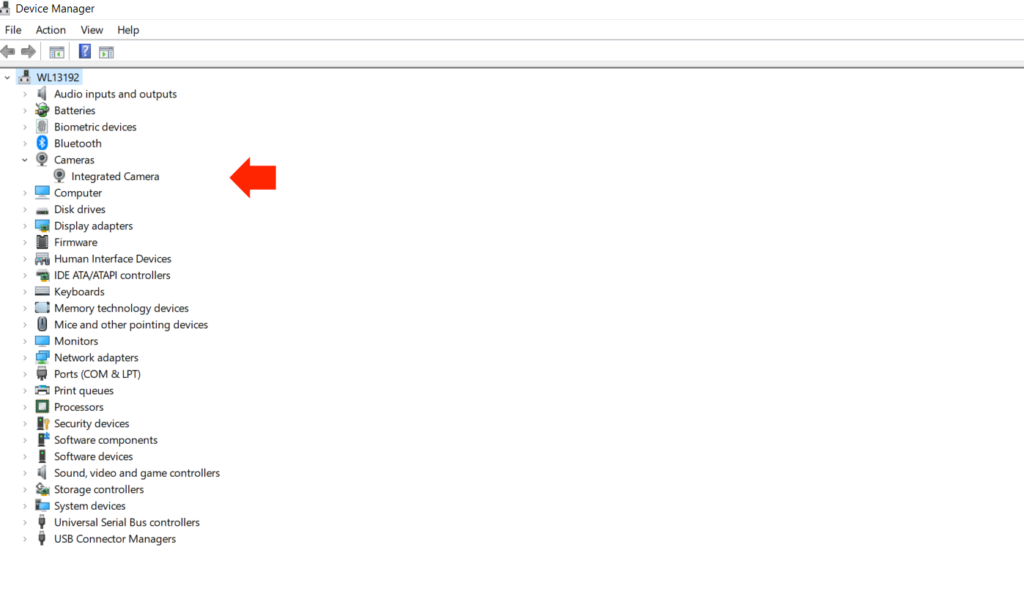
Une fois la caméra de votre ordinateur portable désinstallée, redémarrez votre ordinateur. Lorsque votre appareil redémarre, il devrait réinstaller automatiquement les derniers pilotes et logiciels nécessaires pour exécuter votre caméra d'ordinateur portable. Une fois cela fait, redémarrez votre logiciel de visioconférence pour voir si le problème a été résolu.
4. Installez le pilote en mode de compatibilité
Si aucune des solutions ci-dessus ne résout le problème, le prochain conseil consiste à essayer d'installer la dernière version du pilote de l'appareil photo pendant que votre appareil est en mode de compatibilité. Le mode de compatibilité est une fonction de Windows 10 qui vous permettra non seulement d'installer les mises à jour des pilotes, mais vérifiera automatiquement qu'elles fonctionnent également.
Cela semble être un processus compliqué, mais il est en fait assez simple. Tout ce que vous avez à faire c'est :
- Téléchargez la dernière version du bon pilote sur le site Web du fabricant de votre appareil photo
- Enregistrez le fichier d' installation du pilote sur votre disque local, en vous rappelant où il se trouve.
- Allez dans le dossier que vous avez téléchargé le fichier du pilote dans et r ight -cliquez sur le pilote mis en place le fichier
- Sélectionnez les propriétés
- Choisissez l' onglet Compatibilité
- Cochez la case à côté de Exécuter ce programme en mode de compatibilité
- Sélectionnez le bon système d'exploitation dans la liste déroulante
- Le pilote va maintenant s'installer, puis vérifier automatiquement sa fonctionnalité.
Une fois l'installation du pilote en mode compatibilité terminée, redémarrez votre ordinateur puis ouvrez votre logiciel de visioconférence pour voir s'il a résolu le problème.
5. Restaurer le pilote de votre appareil photo
Alors que la plupart des problèmes de caméra peuvent être résolus en installant la dernière version du pilote de l'appareil, parfois de nouveaux pilotes peuvent en fait causer des problèmes par inadvertance. Habituellement, le fabricant s'en rendra compte rapidement et sortira un autre nouveau pilote qui résout le problème. Mais ce n'est pas toujours le cas.
Si le problème de l'appareil photo de votre ordinateur portable a été causé par un nouveau téléchargement de pilote, le meilleur moyen de résoudre le problème à court terme est de restaurer votre pilote à une version précédente. C'est un autre processus qui peut sembler compliqué, mais si vous suivez notre simple guide étape par étape, cela ne devrait vous poser aucun problème.
- Cliquez avec le bouton droit sur le bouton Démarrer
- Choisissez le gestionnaire de périphériques
- Accédez à Périphériques d' imagerie et cliquez sur la flèche à gauche des mots pour développer le menu.
- Faites un clic droit sur votre caméra dans la liste.
- Choisissez Propriétés
- Trouvez l' onglet Pilote puis choisissez le bouton Détails du pilote
- Dans cet onglet, recherchez un fichier appelé stream.sys . Si ce fichier est présent, votre appareil photo a été conçu avant le lancement de Windows 7 et cela signifie que vous en aurez probablement besoin d'un nouveau.
- Si ce fichier n'est pas présent, revenez au menu précédent et sélectionnez Rollback driver.
- Lorsque vous y êtes invité, cliquez sur Oui . Cela supprimera la dernière version du pilote de votre appareil photo et restaurera la précédente.
Encore une fois, redémarrez votre ordinateur une fois ce processus terminé, puis ouvrez votre logiciel de visioconférence et testez pour voir si le problème est maintenant résolu.
6. Vérifiez les paramètres de confidentialité de la caméra
Les paramètres de confidentialité en ligne sont extrêmement importants et votre webcam est exactement le genre de chose à laquelle un programme malveillant pourrait chercher à accéder. Il est donc extrêmement important de garder un œil sur le logiciel auquel vous autorisez l'accès à votre appareil photo.
Parfois, ces paramètres de confidentialité peuvent être modifiés par inadvertance. Par exemple, si votre paramètre par défaut est de refuser l'autorisation et que vous téléchargez une version mise à jour de votre logiciel de visioconférence, ce paramètre de confidentialité peut revenir par défaut à refuser l'autorisation à votre insu.
Il vaut donc la peine de vérifier les paramètres de confidentialité de la caméra de votre ordinateur portable pour vous assurer que le programme dans lequel vous souhaitez utiliser votre webcam est réellement autorisé à le faire. C'est une chose simple à vérifier :
- Cliquez sur Démarrer
- Cliquez sur Paramètres
- Tapez le mot webcam dans le champ de recherche
- Cliquez sur l' option Paramètres de confidentialité de la webcam
- Assurez -vous que les applications permettent d' utiliser mon appareil photo bascule est sur
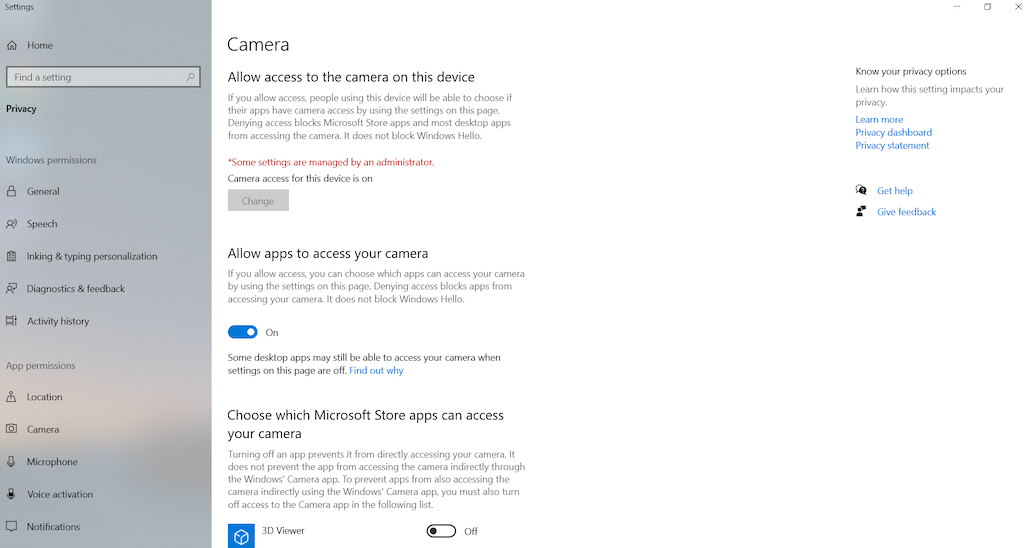
S'il est activé, il est conseillé de l'éteindre, d'enregistrer les paramètres, de redémarrer votre ordinateur, puis de le réactiver. Cela peut résoudre tous les problèmes et faire fonctionner à nouveau l'appareil photo.
7. Vérifiez votre logiciel antivirus
Une cause possible de problèmes avec votre caméra d'ordinateur portable Windows qui n'est pas liée aux pilotes est votre logiciel antivirus.
De toute évidence, un logiciel antivirus est extrêmement important et tous les ordinateurs portables Windows doivent être équipés d'un programme antivirus régulièrement mis à jour.
Mais votre logiciel antivirus peut parfois causer des problèmes avec la caméra de votre ordinateur portable. S'il ne reconnaît pas votre appareil photo ou le logiciel qui l'alimente, un programme antivirus peut le confondre avec un virus et le bloquer.
Alternativement, si la caméra de votre ordinateur portable fonctionne sur des logiciels ou des pilotes obsolètes, votre programme antivirus peut les signaler comme des virus et les empêcher de fonctionner également.
Pour vérifier que cela ne s'est pas produit sur votre appareil, ouvrez votre logiciel antivirus et recherchez les paramètres liés au blocage de l'accès ou à l'autorisation d'utiliser votre webcam.
Si vous ne voyez rien, vous pouvez également consulter le site Web du fournisseur et même poser une question à son équipe de support client pour voir comment vous pouvez être sûr que votre programme antivirus n'est pas le problème.
8. Créez un nouveau profil d'utilisateur
Notre solution finale est peut-être la plus extrême, mais si tout le reste échoue, cela vaut vraiment la peine d'essayer. Parfois, un problème avec quelque chose comme une webcam peut être déclenché par une corruption de votre profil utilisateur.
Ainsi, si tout le reste échoue, une solution possible consiste à créer un nouveau profil utilisateur et à voir si le problème est résolu lors de l'exécution de votre ordinateur portable Windows sur ce profil.
Voici comment créer un nouveau profil utilisateur :
- Cliquez sur Démarrer
- Choisissez Paramètres
- Cliquez sur Comptes
- Sélectionnez Ajouter quelqu'un d'autre à ce PC
- Remplissez le formulaire qui apparaît avec le nom d'utilisateur et le mot de passe. Cela créera votre nouveau compte utilisateur sera créé.
- Maintenant, vous devrez sélectionner Changer le type de compte
- Cliquez sur la flèche déroulante et choisissez Administrateur . Cela configurera le compte au niveau administrateur
- Redémarrez votre ordinateur
- Connectez-vous au nouveau compte
Testez maintenant votre caméra dans votre programme de visioconférence. S'il y avait un problème avec votre ancien profil, cela devrait maintenant fonctionner.
Vous pouvez maintenant choisir de conserver ce nouveau profil ou d'essayer de réparer votre ancien profil. Ce dernier est un travail complexe, donc à moins que vous n'ayez de bonnes raisons de le faire, nous vous recommandons généralement de vous en tenir au nouveau profil.
Lequel a résolu le problème de la caméra de votre ordinateur portable ?
Les webcams sont un outil essentiel sur n'importe quel ordinateur portable Windows, mais elles n'ont jamais été aussi importantes qu'au cours des dernières semaines, lorsque tant d'entre nous se sont retrouvés à travailler à distance et à suivre des cours à domicile.
Au fur et à mesure qu'ils s'habituent, il n'est pas surprenant que de plus en plus de personnes rencontrent des problèmes avec leurs caméras pour ordinateurs portables. Plus de lecteurs que jamais nous ont contactés au sujet des problèmes de webcam, c'est pourquoi nous avons chargé notre équipe d'identifier certains des correctifs les plus efficaces disponibles.
Dans ce guide, nous avons détaillé les huit principaux correctifs qu'ils ont mis au point et expliqué leur fonctionnement, ainsi que des guides étape par étape que vous pouvez suivre si nécessaire.
Nous ne pouvons pas garantir que cela résoudra tous les problèmes, mais nos chercheurs sont convaincus que ces huit solutions résoudront la grande majorité des problèmes de caméra d'ordinateur portable Windows.
Avez-vous eu des problèmes avec votre webcam qui ne fonctionnait pas avec un logiciel de visioconférence ou avec d'autres programmes ? L'une de nos solutions a-t-elle résolu le problème pour vous ? Avez-vous d'autres conseils ou renards que vous avez utilisés et que nous n'avons pas abordés dans ce guide ?
Il est toujours utile d'obtenir des commentaires et des conseils de nos lecteurs, alors pourquoi ne pas partager les vôtres avec nous maintenant en utilisant la zone de commentaires ci-dessous.